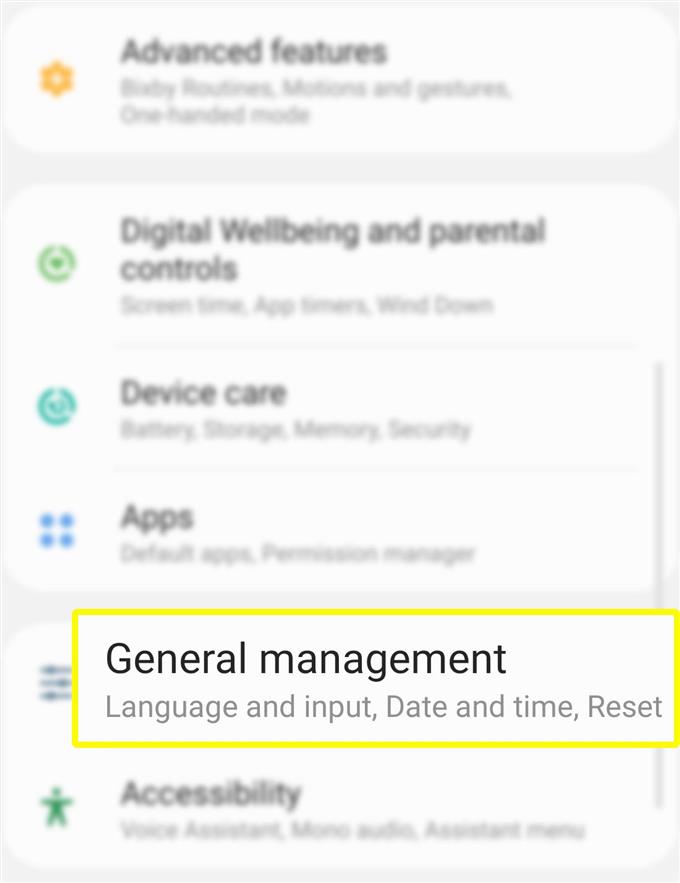Neben der Standardtastatur von Samsung gibt es viele andere alternative Tastaturen, die Sie auf Ihrem neuen Galaxy S20-Smartphone verwenden können. In dieser Kurzanleitung werde ich Ihnen zeigen, wie Sie auf die Einstellungen zugreifen können, mit denen Sie solche Änderungen vornehmen können. Lesen Sie weiter, um zu erfahren, wie Sie die Bildschirmtastatur des Galaxy S20 ändern und verwalten.
Einfache Schritte zum Ändern und Verwalten der Bildschirmtastatur des Galaxy S20
Benötigte Zeit : 5 Minuten
Die folgenden Schritte veranschaulichen den Standardprozess zum Ändern der Bildschirmtastatursprache auf dem Samsung Galaxy S20. Lesen Sie dieses einfache Tutorial, falls Sie die Standardtastatur Ihres neuen Samsung Galaxy-Handys ändern möchten. So funktioniert das.
- Greifen Sie auf der Startseite auf alle Apps zu und tippen Sie anschließend auf Einstellungen.
Um auf alle Apps zuzugreifen, wischen Sie einfach vom unteren Rand des Startbildschirms nach oben.
Alternativ können Sie direkt über das Benachrichtigungsfeld Ihres Telefons auf die App Einstellungen zugreifen. In beiden Fällen werden Sie zu denselben Bildschirm- und Menüoptionen weitergeleitet.
- Scrollen Sie nach unten und tippen Sie auf General Management.
Dieses Menü enthält relevante Optionen wie Sprache und Eingabe, Datum und Uhrzeit, Rücksetzoptionen und mehr.

- Wählen Sie Sprache und Eingabe aus den angegebenen Optionen.
Ein neuer Bildschirm mit der Standardsprache, Tastaturen, Eingabehilfen und anderen relevanten Informationen wird angezeigt.

- Navigieren Sie zum Abschnitt Tastaturen und tippen Sie auf Bildschirmtastatur.
Auf dem nächsten Bildschirm sehen Sie die Standardtastatur Samsung Keyboard und darunter alle anderen Tastaturen, die Sie verwenden können.

- Tippen Sie auf Standardtastatur, um fortzufahren, und wählen Sie dann Ihre bevorzugte Tastatur aus.
Zu den Standardoptionen gehören SwiftKey Keyboard, Google Voice Typing und Samsung Voice Input.

- Wenn Sie die Tastaturschaltfläche in der Navigationsleiste anzeigen möchten, schalten Sie einfach den Schalter neben dem um Tastaturtaste anzeigen.
Auf diese Weise können Sie schnell zwischen Tastaturen wechseln, die in der Navigationsleiste angezeigt werden.

Werkzeuge
- Android 10, One UI 2.0 und höher
Materialien
- Galaxy S20, Galaxy S20 Plus, Galaxy S20 Ultra
Nachdem Sie die Änderungen vorgenommen haben, wird Ihre kürzlich ausgewählte Tastatur als Standardtastatur auf Ihrem Telefon angezeigt.
Um wieder auf die Standard-Samsung-Tastatur zurückzuschalten, wiederholen Sie einfach die gleichen Schritte und tippen Sie dann im Popup-Menü auf Samsung-Tastatur.
Tippen Sie zum Verwalten der Samsung-Tastatureinstellungen auf das Einstellungssymbol (radähnliche Abbildung) daneben.
Dadurch wird der Samsung-Tastaturbildschirm gestartet, auf dem Sie relevante Optionen und zu verwaltende Tastaturfunktionen finden.
Auf demselben Bildschirm können Sie die Eingabesprachen auswählen oder ändern und die Sprachumschaltmethode angeben.
Es besteht auch die Möglichkeit, nach Sprache und Typen zu suchen. Um sicherzustellen, dass Ihre Samsung-Tastatursprache auf dem neuesten Stand ist, können Sie die automatische Aktualisierung über WLAN oder immer dann aktivieren, wenn ein neues Update verfügbar ist.
Sie können auch alternative Tastaturen aus dem Play Store herunterladen. Eine der weit verbreiteten und herausragenden Tastaturen für Android ist Gboard. Es kann über den Play Store heruntergeladen werden. Es verfügt über eine umfangreiche Reihe von Funktionen für das Gleiten, die Emoji-Suche, das Schreiben / Diktieren von Stimmen, das mehrsprachige Tippen und vieles mehr.
Und das deckt alles in diesem Tutorial ab. Bitte halten Sie sich auf dem Laufenden, um umfassendere Tutorials, Tipps und Tricks zu erhalten, mit denen Sie Ihr neues Samsung Galaxy S20-Smartphone optimal nutzen können.
Sie können auch unsere überprüfen Youtube Kanal Weitere Video-Tutorials für Smartphones und Anleitungen zur Fehlerbehebung.
LESEN SIE AUCH: So verbinden Sie Ihr Galaxy S20 mit einem Windows-Computer oder -Laptop